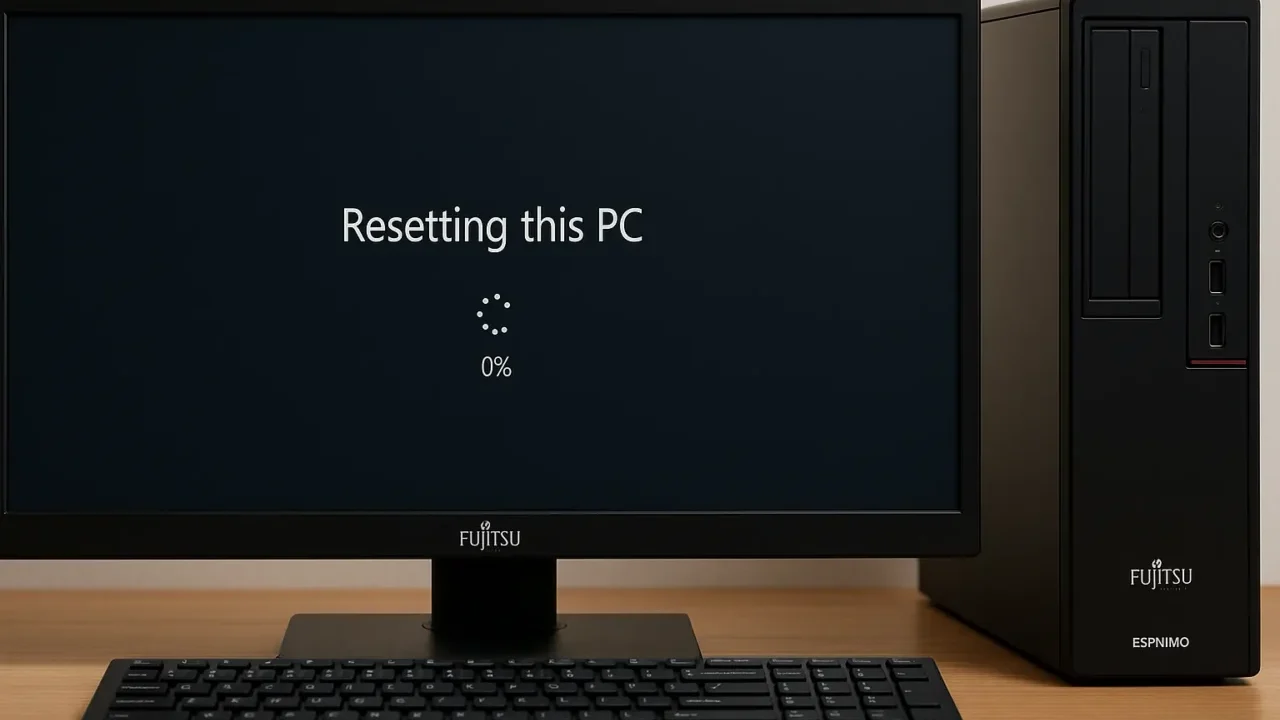富士通のESPRIMOシリーズを長く使っていて、次のような症状に悩まされていませんか?
- 動作が重く、起動やアプリの反応に時間がかかる
- エラーメッセージが頻繁に表示される
- 再起動しても不具合が解消されない
これらの症状は、システムファイルの破損やソフトウェアの不具合、長年の使用による設定の乱れが原因となっている可能性があります。放置すると業務効率の低下やデータ消失、起動不能といったリスクにつながりかねません。
こうしたトラブルに有効なのが「初期化(リカバリー)」です。パソコンを工場出荷時の状態に戻すことでシステムをリフレッシュし、多くの不具合を解消できます。
本記事では、Windows10/11に搭載されている標準機能のほか、富士通独自の「トラブル解決ナビ」や、リカバリーディスクを使った方法まで、それぞれの手順をわかりやすく解説します。
操作に不安がある場合やデータを安全に守りたい場合は、24時間365日対応・無料診断サービスをご利用ください。専門スタッフが最適な解決策をご案内します。
目次
ESPRIMOで初期化が必要になる原因
初期化が必要になる背景はさまざまです。誤った操作やウイルス感染、システムの破損などにより通常利用が難しくなった場合、初期化で改善することがあります。ただしハード障害の場合は業者への相談が必要です。
動作が重い・システムが不安定
長期間利用や不要なアプリの増加でシステムが重くなることがあります。
ウイルス感染やソフトの不具合
不審な挙動が続く場合、初期化によって環境をリセットできます。
システムファイルの破損
富士通ESPRIMOで初期化が必要になる原因のひとつが、システムファイルの破損です。システムファイルとは、Windowsが正常に起動・動作するために欠かせない基本的なプログラムや設定ファイルを指します。これらが壊れると、起動が遅くなったりエラー画面が表示されたりし、場合によってはWindowsが起動しなくなることもあります。
強制終了やアップデート中のトラブルが引き金となって破損するケースは少なくありません。放置するとさらに症状が悪化し、データにアクセスできなくなるリスクも高まります。
異常を感じた段階で無理に操作を続けず、早めに専門業者へ相談して正確な診断と適切な処置を受けることが重要です。
HDDやSSDの物理的故障
富士通ESPRIMOで初期化が必要になる原因のひとつに、HDDやSSDの物理的な故障があります。ストレージはOSやデータを保存する重要な部品であり、異常が起きると「起動しない」「ストレージが認識されない」といった症状が表れることがあります。
HDDは内部の構造が繊細なため、経年劣化や衝撃によって異音や読み取り不良などの前兆が出る場合があります。一方、SSDは前触れなく突然故障し、ある日突然認識されなくなるケースも少なくありません。
こうした障害は外から判断するのが難しく、通電や再起動を繰り返すことで状態を悪化させるおそれがあります。異常を感じたら自己判断で操作を続けず、早めに専門業者へ相談することが重要です。
当社では、相談から初期診断・お見積りまで24時間365日無料でご案内しています。まずはお気軽にご相談ください。
【要注意】自力対応が招くデータ損失のリスク

「動作が重く、起動やアプリの反応に時間がかかる」「エラーメッセージが頻繁に表示される」――そんなトラブルに直面したとき、まずは自力で何とかしようと対応する方が多いと思います。
誤って再インストールや初期化を行ったり、内部を分解して確認しようとすることで、かえって状態を悪化させるケースは少なくありません。特に内部の故障が原因の場合は、自力での対応が深刻化を招くリスクがあります。
専門業者であれば、正確な診断に基づいて最適な方法で復旧を進めるため、データ消失を最低限に抑えることができます。中でもデジタルデータリカバリーは、以下の理由から多くの方に選ばれています。
- 相談実績46万件以上(2011年1月~)の豊富な対応経験に基づき、個人・法人問わず幅広いトラブルに対応
- 一部復旧を含む復旧件数割合91.5%(※内、完全復旧57.8%。復旧件数割合=データ復旧件数/データ復旧ご依頼件数。2023年10月実績)という業界トップクラスの技術力
- 他社で「復旧不可」とされた機器の対応実績が7,300件越えにものぼり、独自の復旧技術を保有
大切なデータを守るには、まずは自力対応よりも専門的な判断が欠かせません。操作を誤る前に、まずは当社にご相談ください。
ESPRIMOの初期化方法
ESPRIMOの初期化は3つの方法があります。状況に応じて最適な手順を選びましょう。
Windows標準の機能で初期化
Windows10/11に搭載されている「このPCを初期状態に戻す」を利用する方法です。
- [スタート]→[設定]→[更新とセキュリティ]→[回復]を選択します。
- [このPCを初期状態に戻す]の[開始する]をクリックします。
- [個人用ファイルを保持する]か[すべて削除する]を選びます。
- 画面の指示に従って初期化を実行します。
「トラブル解決ナビ」で初期化
富士通独自のリカバリ領域を利用して初期化する方法です。
- パソコンをシャットダウンし、周辺機器を外します。
- 電源を入れ、FUJITSUロゴ表示中に【F12】キーを断続的に押します。
- 「トラブル解決ナビ」または「Recovery and Utility」を選択します。
- [Cドライブを購入時の状態に戻す]を選び、[実行]をクリックします。
- 注意事項を確認し[同意する]→[次へ]→[OK]を選びます。
- リカバリが開始し、完了後は再起動されます。
リカバリーディスクで初期化
リカバリーディスクを使って工場出荷状態に戻す方法です。
- リカバリーディスク(DVDなど)をドライブに挿入します。
- 電源投入直後に【F12】キーを押し、Boot Menuからディスクを選択します。
- 画面の指示に従いリカバリを実行します。
問題が解決できない場合は、専門業者へ相談を
ESPRIMOの初期化は動作不良を改善する有効な方法ですが、HDD/SSD故障などでは実行しても解決できません。物理障害が疑われる場合は専門業者に相談することが最も確実です。
当社は46万件以上の相談実績(期間:2011年1月以降)と一部復旧を含む復旧件数割合91.5%(内、完全復旧57.8%。復旧件数割合=データ復旧件数/データ復旧ご依頼件数。2023年10月実績)を誇り、官公庁や法人1万社以上との取引実績があります。
相談から初期診断・お見積りまで24時間365日無料でご案内しています。まずはお気軽にご相談ください。
なぜデジタルデータリカバリーでは復旧困難な機器の復旧事例が多いのか
デジタルデータリカバリーはこれまで数々の復旧に成功してきました。復旧事例が多いのには、理由があります。
業界トップクラスの実績

私たちデジタルデータリカバリーは、14年連続で国内売上No.1(※1)。累計46万件以上(※2)の相談実績をもとに、あらゆるデータトラブルと向き合ってきました。
「データが戻ってくるかどうかは、最初の診断で決まる」
そう言っても過言ではありません。
最大の強みは、その“症例データの蓄積数”。
すべての相談内容を電子カルテのように管理し、障害のパターンと復旧手法を社内でデータ化。
これにより、問題の切り分けが圧倒的に早くなり、対応スピードと成功率の向上につながっています。
その結果、48時間以内に対応を完了した件数は全体の約80%。
一部復旧を含む復旧件数割合は91.5%(※3)と、業界でも高水準の成果を出し続けています。
国内最高峰の復旧設備

復旧の成功事例の多さは、デジタルデータリカバリーの技術力の高さを象徴しています。復旧成功の要因として、次の点が挙げられます:
- 蓄積された知見に基づき、障害箇所を正確に特定
- 最新技術を駆使した独自の復旧手法を開発
- 精密な環境での復旧作業(専用クリーンルーム完備)
これらの要素が、他社では対応が難しいケースでも「不可能を可能に」しています。
「他社で復旧できなかった機器のご相談件数7,300件超」ですので、他社で復旧してもらえなかった機器であっても、デジタルデータリカバリーでは復旧できる可能性もございます。是非ご相談ください。
初期診断・相談・見積まで無料で対応可能
初期診断とは、機器に発生した障害の原因を正確に特定し、復旧の可否や復旧方法を確認する工程です。デジタルデータリカバリーでは、経験豊富な技術者が「初期診断」を行い、内部の部品にダメージを与えることなく問題を見つけます。
データ障害のパターン15,000種類以上もありますが、「ご相談件数46万件超」(算出期間:2011年1月1日~)を持つ当社は、それぞれの障害原因をデータベースから即座に情報を引き出し、原因を正確に特定できる体制を整えています。
※1:データ復旧専門業者とは、自社及び関連会社の製品以外の製品のみを対象に保守及び修理等サービスのうちデータ復旧サービスを専門としてサービス提供している企業のこと、 第三者機関による、データ復旧サービスでの売上の調査結果に基づく。(集計期間:2007年~2020年)
※2:期間:2011年1月1日~
※3:2023年10月実績。一部復旧:完全復旧に至らなかったが、一部復旧できた場合。完全復旧:復旧希望データを100%復旧できた場合。
よくある質問
いえ、かかりません。当社では初期診断を無料で実施しています。お客様の機器に初期診断を行って初めて正確なデータ復旧の費用がわかりますので、故障状況を確認しお見積りをご提示するまで費用は頂いておりません。
※ご郵送で機器をお預けいただいたお客様のうち、チェック後にデータ復旧を実施しない場合のみ機器の返送費用をご負担頂いておりますのでご了承ください。
機器の状態によって故障の程度が異なりますので、復旧完了までにいただくお時間はお客様の機器お状態によって変動いたします。
弊社は、復旧完了までのスピードも強みの1つで、最短即日復旧・ご依頼の約8割を48時間以内に復旧完了などの実績が多数ございます。ご要望に合わせて柔軟に対応させていただきますので、ぜひご相談ください。
営業時間は以下の通りになっております。
365日24時間、年中無休でお電話でのご相談・復旧作業・ご納品・アフターサービスを行っています。お困りの際は是非ご相談ください。
電話受付:0:00~24:00 (24時間対応)
電話番号:0800-333-6302
来社受付:9:30~21:00
復旧できる可能性がございます。
弊社では他社で復旧不可となった機器から、データ復旧に成功した実績が多数ございます。 他社大手パソコンメーカーや同業他社とのパートナー提携により、パートナー側で直せない案件を数多くご依頼いただいており、様々な症例に対する経験を積んでおりますのでまずはご相談ください。
この記事を書いた人

デジタルデータリカバリー データ復旧エンジニア
累計相談件数46万件以上のデータ復旧サービス「デジタルデータリカバリー」において20年以上データ復旧を行う専門チーム。
HDD、SSD、NAS、USBメモリ、SDカード、スマートフォンなど、あらゆる機器からデータを取り出す国内トップクラスのエンジニアが在籍。その技術力は各方面で高く評価されており、在京キー局による取材実績も多数。2021年に東京都から復旧技術に関する経営革新優秀賞を受賞。